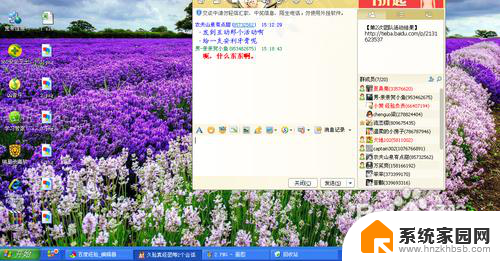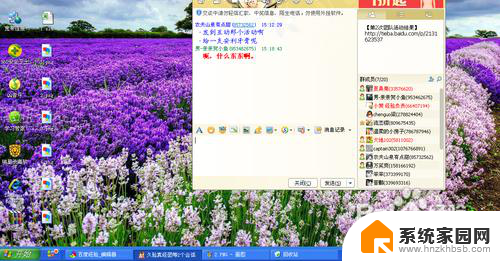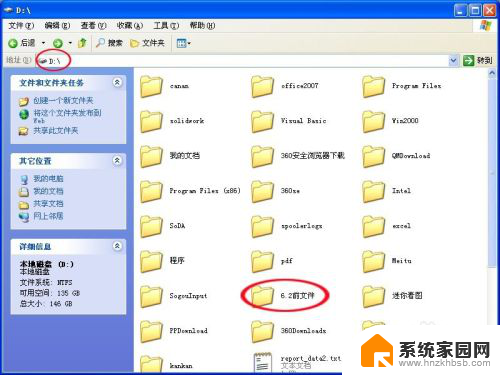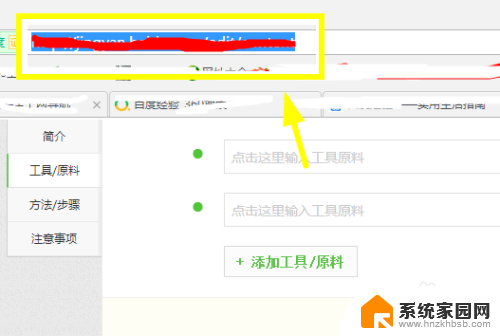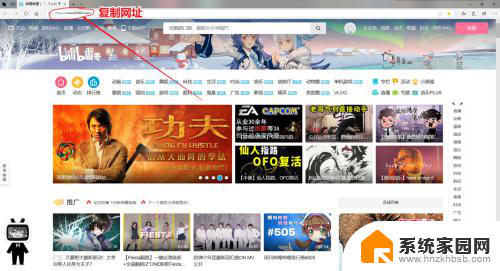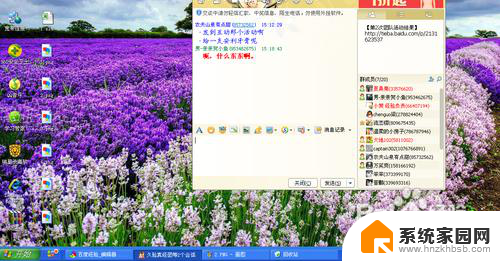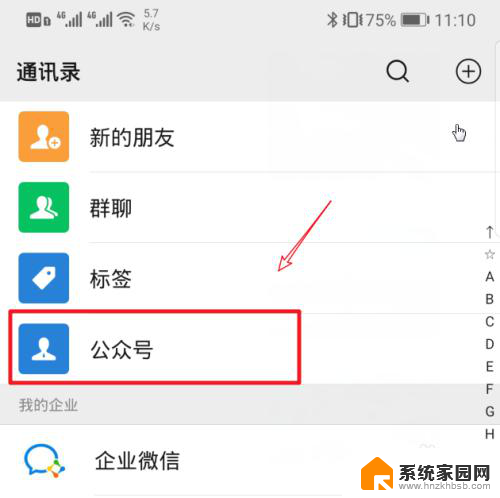wps怎么创建桌面快捷方式 WPS办公软件如何在桌面生成快捷方式
WPS办公软件是一款功能强大的办公软件,为了方便用户的使用,我们可以在桌面上创建快捷方式,创建WPS办公软件的桌面快捷方式非常简单,只需要打开WPS软件,然后右键点击软件图标,选择发送到,再选择桌面快捷方式即可。这样一来用户就可以通过桌面上的快捷方式快速打开WPS软件,提高工作效率。
方法如下:
1.在当前编辑界面,屏幕下方任务栏的左边找到“搜索”图标,如下图所示:

2.单击“搜索”图标,进入搜索对话框,如下图所示:
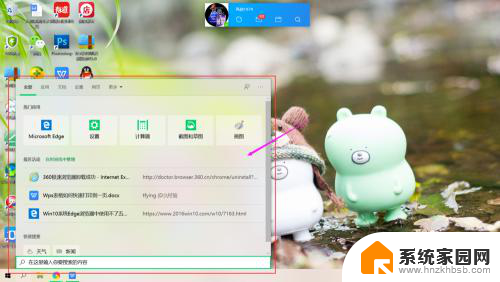
3.打开搜索对话框后,默认显示是“全部”标签。我们需要切换至“应用”标签,如下图所示:
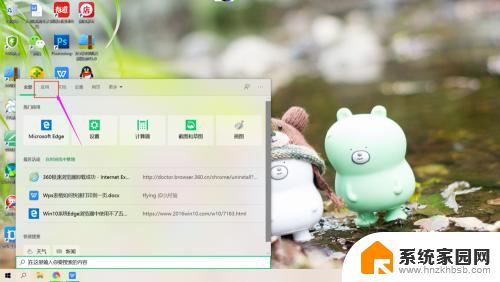
4.在“应用”对话窗口的下方文本框中输入“wps”内容,如下图所示:
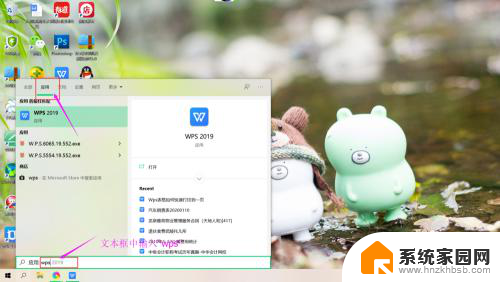
5.包含“wps”字符的wps 应用程序就显示在搜索窗口了,如下图所示:
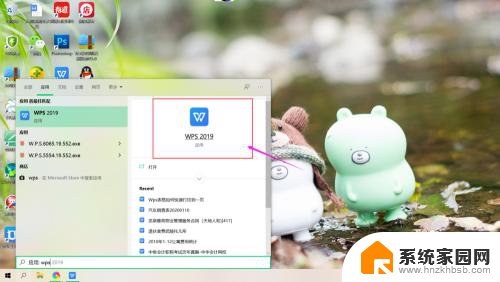
6.鼠标指针移至wps 2019上面,右击鼠标右键。弹出右键菜单栏,选择“打开文件位置”如下图所示:

7.wps应用程序所在位置就立即显示出来,如下图所示:
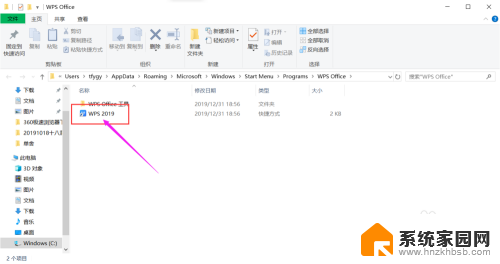
8.鼠标移至"wps 2019”,右击鼠标右键。在右键菜单栏上选择“创建快捷方式”,单击鼠标左键,wps2019快捷方式立即显示在桌面了。
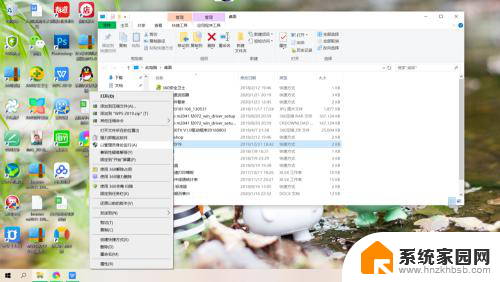
以上就是wps如何创建桌面快捷方式的全部内容,需要的用户可以根据以上步骤进行操作,希望对大家有所帮助。